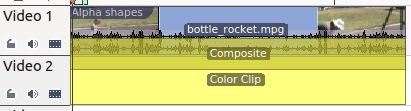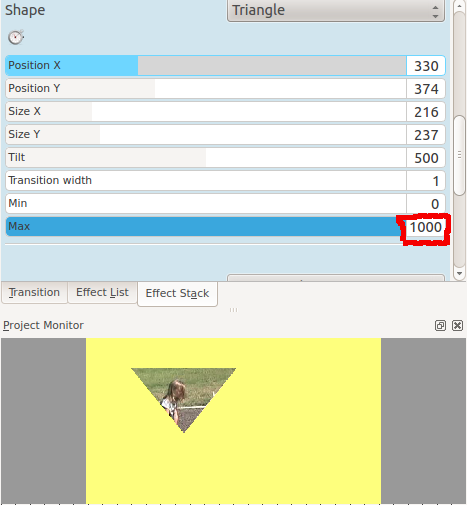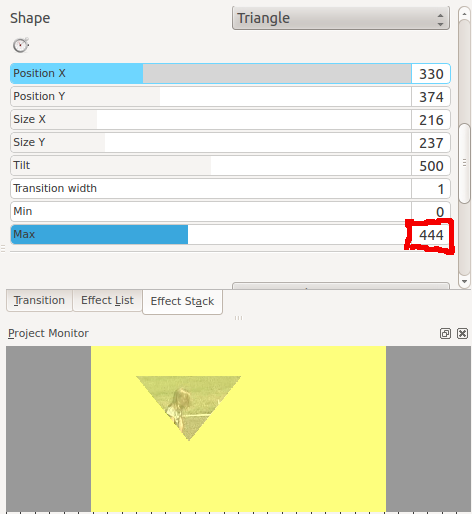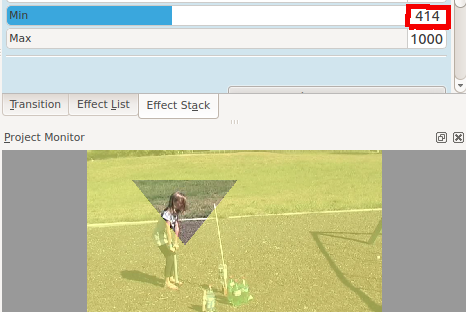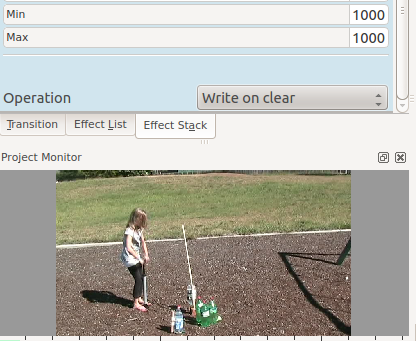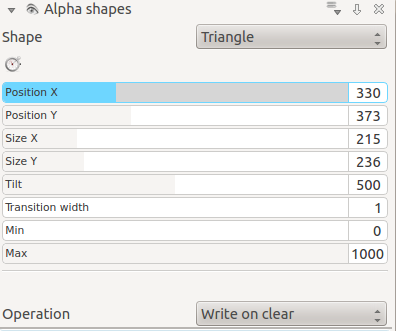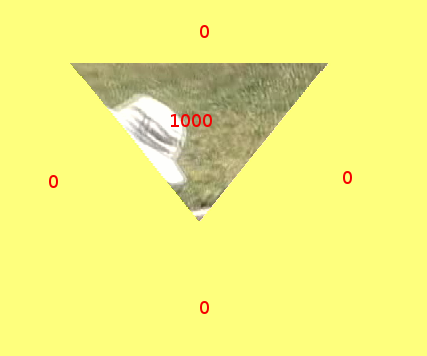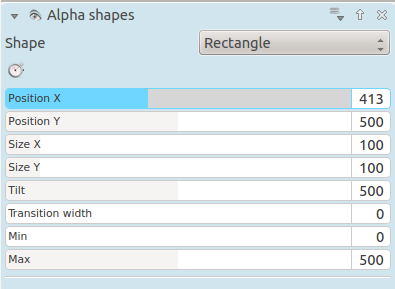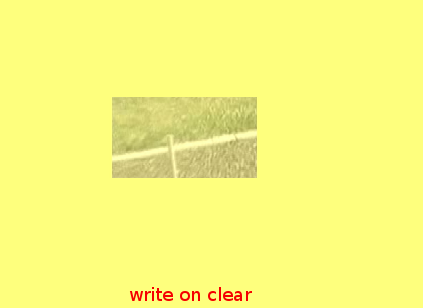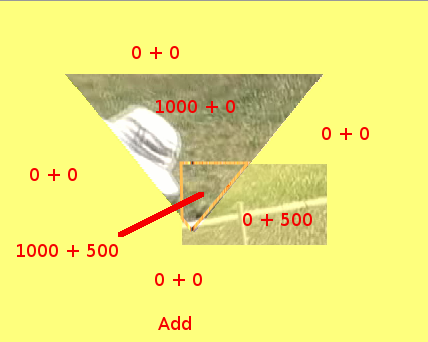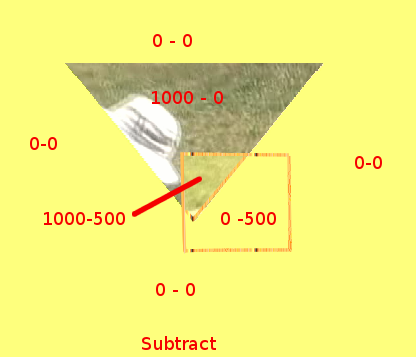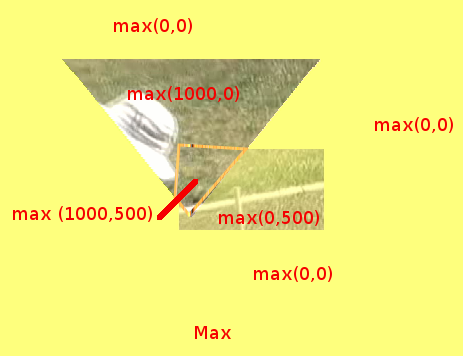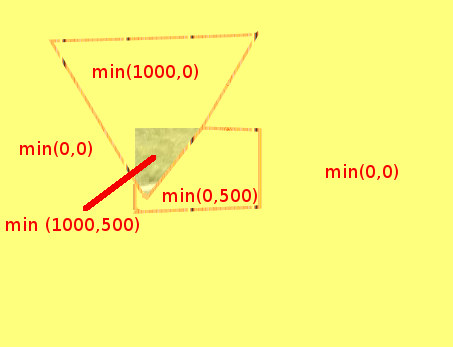Archive:Kdenlive/Manual/Effects/Alpha manipulation/Alpha shapes/ru: Difference between revisions
m (FuzzyBot moved page Kdenlive/Manual/Effects/Alpha manipulation/Alpha shapes/ru to Archive:Kdenlive/Manual/Effects/Alpha manipulation/Alpha shapes/ru without leaving a redirect: Part of translatable page "Kdenlive/Manual/Effects/Alpha manipulation/Alpha shapes") |
(Updating to match new version of source page) |
||
| Line 1: | Line 1: | ||
<languages/> | <languages/> | ||
<span id="Alpha_Shapes"></span> | |||
<div class="mw-translate-fuzzy"> | <div class="mw-translate-fuzzy"> | ||
== Фигуры в альфа-канале == | == Фигуры в альфа-канале == | ||
| Line 12: | Line 13: | ||
Используйте это в сочетании с [[Special:myLanguage/Kdenlive/Manual/Transitions/Composite|переходом Совмещение]], для наложения на клип прозрачных областей, так, что основной клип демонстрируется внутри накладываемых геометрических фигур. По умолчаию область прозрачности находится за пределами рисуемой фигуры. Внутри фигуры непрозрачная область в которой виден основной клип. | Используйте это в сочетании с [[Special:myLanguage/Kdenlive/Manual/Transitions/Composite|переходом Совмещение]], для наложения на клип прозрачных областей, так, что основной клип демонстрируется внутри накладываемых геометрических фигур. По умолчаию область прозрачности находится за пределами рисуемой фигуры. Внутри фигуры непрозрачная область в которой виден основной клип. | ||
<span id="Shape_Options"></span> | |||
<div class="mw-translate-fuzzy"> | <div class="mw-translate-fuzzy"> | ||
=== Параметры фигур === | === Параметры фигур === | ||
| Line 20: | Line 22: | ||
Варианты формы Прямоугольник, Эллипс, Треугольник и Ромб . | Варианты формы Прямоугольник, Эллипс, Треугольник и Ромб . | ||
<span id="Tilt"></span> | |||
<div class="mw-translate-fuzzy"> | <div class="mw-translate-fuzzy"> | ||
=== Наклон === | === Наклон === | ||
| Line 28: | Line 31: | ||
</div> | </div> | ||
<span id="Position_X_and_Y"></span> | |||
<div class="mw-translate-fuzzy"> | <div class="mw-translate-fuzzy"> | ||
=== Координаты X и Y === | === Координаты X и Y === | ||
| Line 34: | Line 38: | ||
Это определяет положение фигуры на экране | Это определяет положение фигуры на экране | ||
<span id="Size_X_and_Y"></span> | |||
<div class="mw-translate-fuzzy"> | <div class="mw-translate-fuzzy"> | ||
=== Размер X и Y === | === Размер X и Y === | ||
| Line 40: | Line 45: | ||
Определяет размер фигуры | Определяет размер фигуры | ||
<span id="Transition_Width"></span> | |||
<div class="mw-translate-fuzzy"> | <div class="mw-translate-fuzzy"> | ||
=== Ширина перехода === | === Ширина перехода === | ||
| Line 46: | Line 52: | ||
Определяет ширину границы фигуры, где прозрачность фигуры меняется от центра к краям | Определяет ширину границы фигуры, где прозрачность фигуры меняется от центра к краям | ||
<span id="Operations"></span> | |||
<div class="mw-translate-fuzzy"> | <div class="mw-translate-fuzzy"> | ||
=== Операции === | === Операции === | ||
| Line 66: | Line 73: | ||
См. примеры работы ниже, чтобы понять, что эти операции делают. | См. примеры работы ниже, чтобы понять, что эти операции делают. | ||
<span id="Min_and_Max_and_Operations_-_Worked_examples"></span> | |||
<div class="mw-translate-fuzzy"> | <div class="mw-translate-fuzzy"> | ||
=== Минимальная и максимальная и операции - Примеры работы === | === Минимальная и максимальная и операции - Примеры работы === | ||
Latest revision as of 12:55, 15 August 2023
Фигуры в альфа-канале
Это фильтр Frei0r alphaspot
См. так же файл Frei0r-alphaspot readme
Используйте это в сочетании с переходом Совмещение, для наложения на клип прозрачных областей, так, что основной клип демонстрируется внутри накладываемых геометрических фигур. По умолчаию область прозрачности находится за пределами рисуемой фигуры. Внутри фигуры непрозрачная область в которой виден основной клип.
Параметры фигур
Это контролирует форму области непрозрачности, что эффект будет создавать.
Варианты формы Прямоугольник, Эллипс, Треугольник и Ромб .
Наклон
Это контролирует угол появления фигуры на экране
Координаты X и Y
Это определяет положение фигуры на экране
Размер X и Y
Определяет размер фигуры
Ширина перехода
Определяет ширину границы фигуры, где прозрачность фигуры меняется от центра к краям
Операции
Операции определяют, что произойдет, когда у вас есть более одного Альфа эффекта на клип.
Операции Write On Clear, Max, Min, Add, Subtract. (Написать на чистом, Max, Min, сложение, вычитание.)
- Write On Clear = существующая альфа-маска перезаписывается
- Max = максимальный ( существующая альфа-маска, маска порожденная этим фильтром)
- Min = минимальный (существующая альфа-маска, маска порожденная этим фильтром)
- Add = существующая альфа-маска + маска порожденная этим фильтром
- Subtract = существующая альфа-маска - маска порожденная этим фильтром
См. примеры работы ниже, чтобы понять, что эти операции делают.
Минимальная и максимальная и операции - Примеры работы
Эти примеры выполнены простым переходом совмещение, видео файла на видеотреке 1 и цветного клипа (желтый) на видеотреке 2.
Эффект Альфа фигур рисует непрозрачные области в виде фигуры. Помимо этого фильтр (с настройками по умолчанию Min = 0, Max = 1000) делает весь кадр прозрачным, за исключением области непрозрачности, в которой можно видеть верхнее изображение.
Регулировки Макс и Мин регулируют прозрачность изображения внутри и снаружи фигуры соответственно. Значение 1000 является 100% непрозрачность. Нулевое значение составляет 0% непрозрачный (т.е. 100% прозрачный).
Регулировка Max
Регулировка Max регулирует насколько фигура непрозрачна внутри. В Max = 1000 это фигура полностью непрозрачна, и никакое фоновое изображение внутри неё не показывается
В Max = 500 это фигура полупрозрачная , и вы можете сквозь неё частично видеть фон .
В Max = 0 внутри фигура является полностью прозрачной - так же, как остальное изображение переднего плана - и вы можете видеть весь фон.
Регулировка Min
Регулировка Мин устанавливает степень непрозрачности за пределами фигуры. Когда Min = 0 вне формы всё полностью прозрачно (прозрачность нуля) и Мин = 500 мы видим нечто из переднего плана появляется за пределами фигуры.
На Min = 1000 непрозрачность вне фигуры на 100% и ничего из фона не появляется.
Сочетание Альфа-фигур - Операции
В данном примере я использовал альфа-фигуру Треугольник, в стеке эффекта, показанного вверху с операцией write on clear
Который собственно и появился
И у меня есть альфа-фигура прямоугольника, как показано ниже. Обратите внимание, Max = 500 - то есть 50% непрозрачности внутри прямоугольника
Который собственно и появился
В изображениях ниже я покажу, эффект различных альфа-операций на альфа-прямоугольник.
Write on Clear - существующая альфа-маска перезаписывается
add = существующая альфа-маска + маска порожденная этим фильтром.
Обратите внимание, что области с 1000 + 500 непрозрачности было бы 150% непрозрачно. Но вы не можете получить 150% непрозрачность, чтобы они выглядели так же, как 100% непрозрачные области
subtract = существующая альфа-маска - маска порожденная этим фильтром
Обратите внимание, что районы с 0 - 500 непрозрачности будет минус 50% непрозрачны. Но вы не можете получить -50% непрозрачным, чтобы они выглядели так же, как 0% непрозрачные области
max = maximum( <существующая альфа-маска> , <маска порожденная этим фильтром>)
min = minimum( <существующая альфа-маска> , <маска порожденная этим фильтром>)